Győződjön meg arról, hogy a nyomtató-illesztőprogram naprakész
- A Canon LBP2900B nem működik Windows 10 rendszeren akkor fordul elő, ha a nyomtató-illesztőprogram elavult, tűzfal interferencia van, vagy elavult Windows.
- A probléma megoldásához futtasson egy nyomtató hibaelhárítót, frissítse a nyomtató-illesztőprogramot, vagy indítsa újra a nyomtatóspool-szolgáltatást.
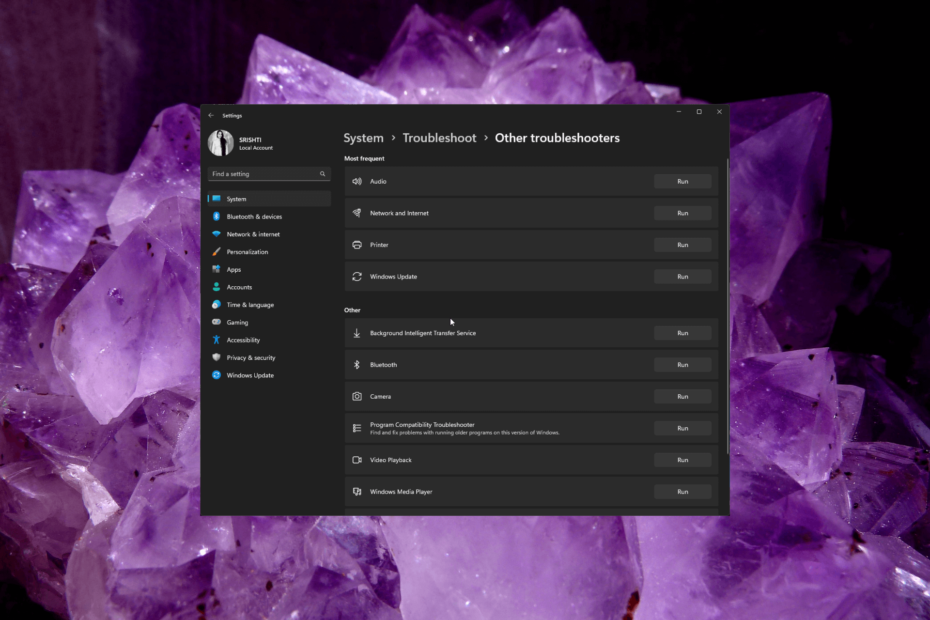
xTELEPÍTÉS A LETÖLTÉSI FÁJLRA KATTINTVA
- Töltse le a Fortect-et és telepítse a számítógépén.
- Indítsa el az eszköz beolvasási folyamatát hogy keressen olyan sérült fájlokat, amelyek a probléma forrásai.
- Kattintson a jobb gombbal Indítsa el a Javítást így az eszköz elindíthatja a rögzítési algoritmust.
- A Fortect-et letöltötte 0 olvasói ebben a hónapban.
A Canon LBP2900B egy híres lézernyomtató, amely megbízható teljesítményéről ismert. Néhány felhasználó azonban arról számolt be, hogy a nyomtató nem működik megfelelően Windows 10 és 11 rendszeren.
Ebben az útmutatóban hibaelhárítási lépéseket mutatunk be, amelyek segítenek megoldani a problémát, és újra üzembe helyezni a nyomtatót.
Miért nem reagál a Canon nyomtatóm a számítógépemre?
Számos tényező közrejátszhat abban, hogy a Canon LBP2900B nyomtató nem működik megfelelően Windows 10 és 11 rendszeren. Íme néhány gyakori oka ennek a problémának:
- Elavult illesztőprogramok – Előfordulhat, hogy a nyomtató nem működik, ha nem kompatibilis illesztőprogramok vannak telepítve a Windows 10 vagy 11 rendszerű számítógépére. Próbáld ki a nyomtató-illesztőprogram frissítése és ellenőrizze, hogy megoldja-e a problémát.
- Spooler szolgáltatás vagy nyomtatási sor problémák – A Print Spooler szolgáltatással kapcsolatos problémák vagy sok függőben lévő nyomtatási feladat akadályozhatja a nyomtató megfelelő működését. Indítsa újra a Print Spooler programot.
- Tűzfal vagy biztonsági beállítások – Szigorú számítógépes tűzfal vagy biztonsági beállítások blokkolhatja a kommunikációt a nyomtató és az operációs rendszer között, ami nyomtatási problémákhoz vezethet.
- Csatlakozási problémák – A nyomtató és a számítógép közötti fizikai kapcsolattal kapcsolatos problémák, például meglazult kábelek vagy hibás USB-portok akadályozhatják a nyomtató megfelelő működését.
- Driver problémák – A nyomtató-illesztőprogram és más telepített illesztőprogramok vagy szoftverek közötti ütközések különböző problémákat okozhatnak.
Most, hogy ismeri a probléma okait, tudassa velünk a megoldásokat a probléma kezelésére.
Hogyan érhetem el, hogy a Canon nyomtatóm működjön a Windows 11 rendszerrel?
A speciális hibaelhárítási lépések elvégzése előtt fontolja meg a következő ellenőrzések elvégzését:
- Indítsa újra a számítógépet és a nyomtatót.
- Távolítson el minden csatlakozást, húzza ki a nyomtatót az áramforrásból, majd csatlakoztassa újra.
- Ellenőrizze a kábelek fizikai sérülését (vezetékes nyomtatókra vonatkozik).
- Húzza ki a többi nyomtatót (több nyomtató esetén alkalmazható).
- Ellenőrizze, hogy a nyomtatótálcában van-e papír.
- Ellenőrizze, hogy a tinta és a toner megvan-e.
- Győződjön meg arról, hogy a Windows naprakész.
- Tiltsa le a Windows Defender tűzfalat.
Ha ezeken túl van, folytassa a probléma megoldásának részletes módszereivel.
1. Futtassa a nyomtató hibaelhárítóját
- nyomja meg ablakok + én kinyitni a Beállítások kb.
- Menj Rendszer, majd kattintson Hibaelhárítás.
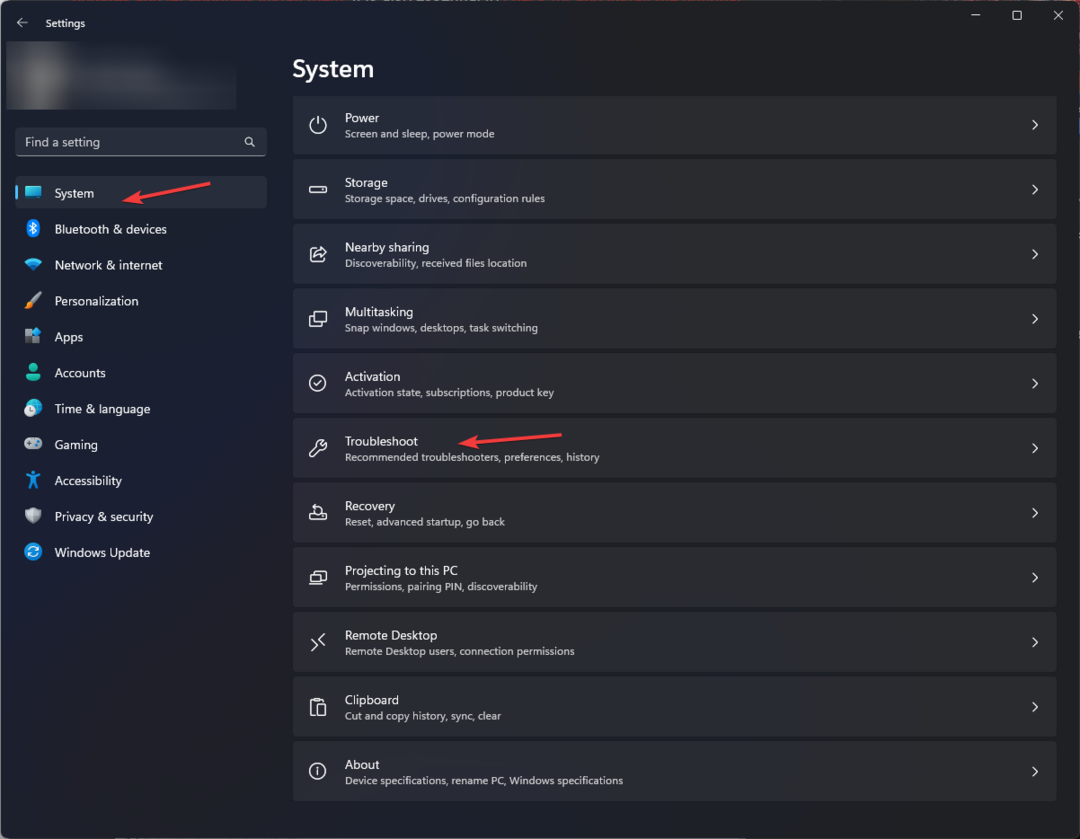
- Kattintson Egyéb hibaelhárítók.
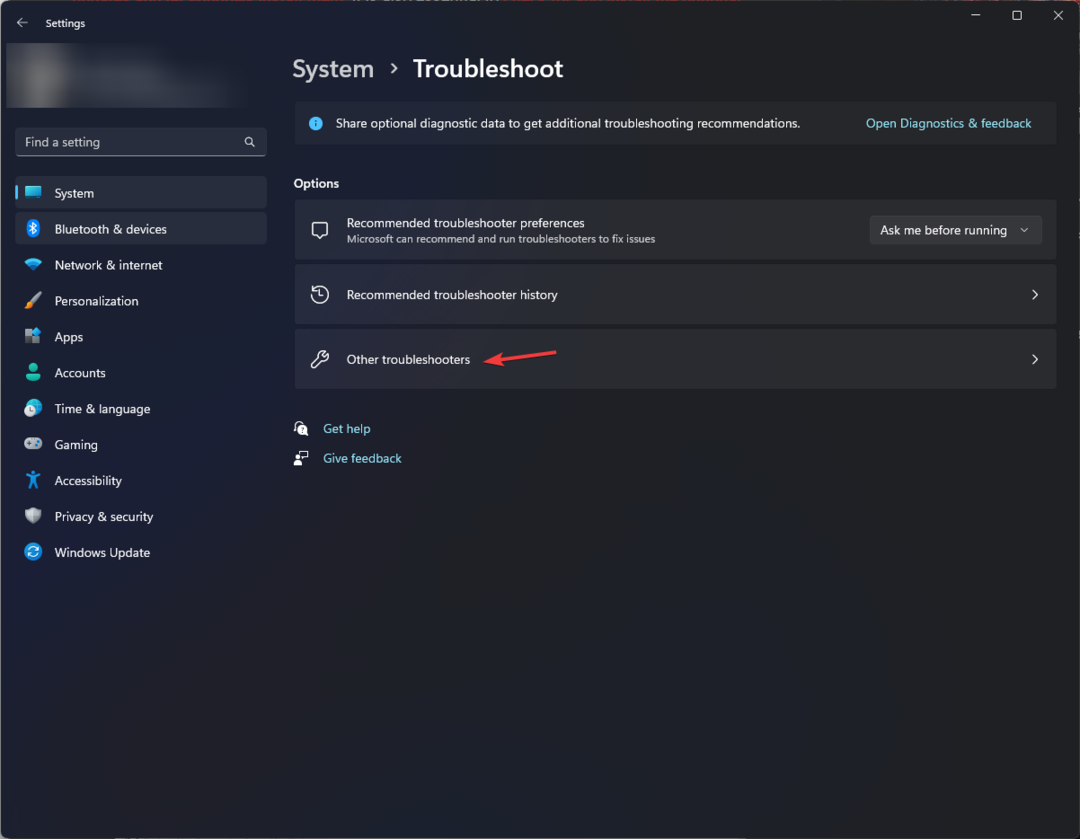
- Keresse meg a Nyomtató opciót, és kattintson Fuss.
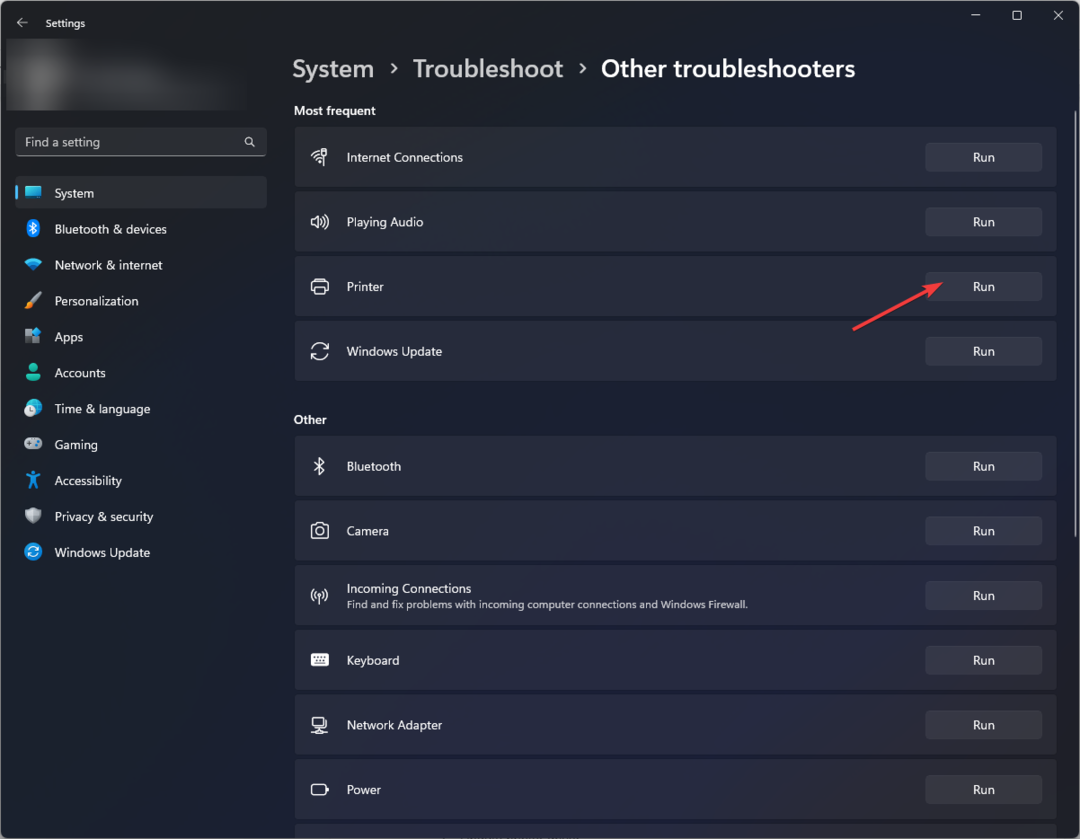
- A folyamat befejezéséhez kövesse a képernyőn megjelenő utasításokat.
2. Indítsa újra a Printer Spooler szolgáltatást
- nyomja meg ablakok + R kinyitni a Fuss ablak.
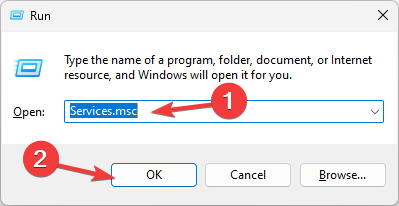
- típus szolgáltatások.msc és kattintson rendben kinyitni a Szolgáltatások kb.
- Keresse meg a Nyomtató Spooler szolgáltatást, kattintson rá jobb gombbal, és válassza ki Újrakezd.
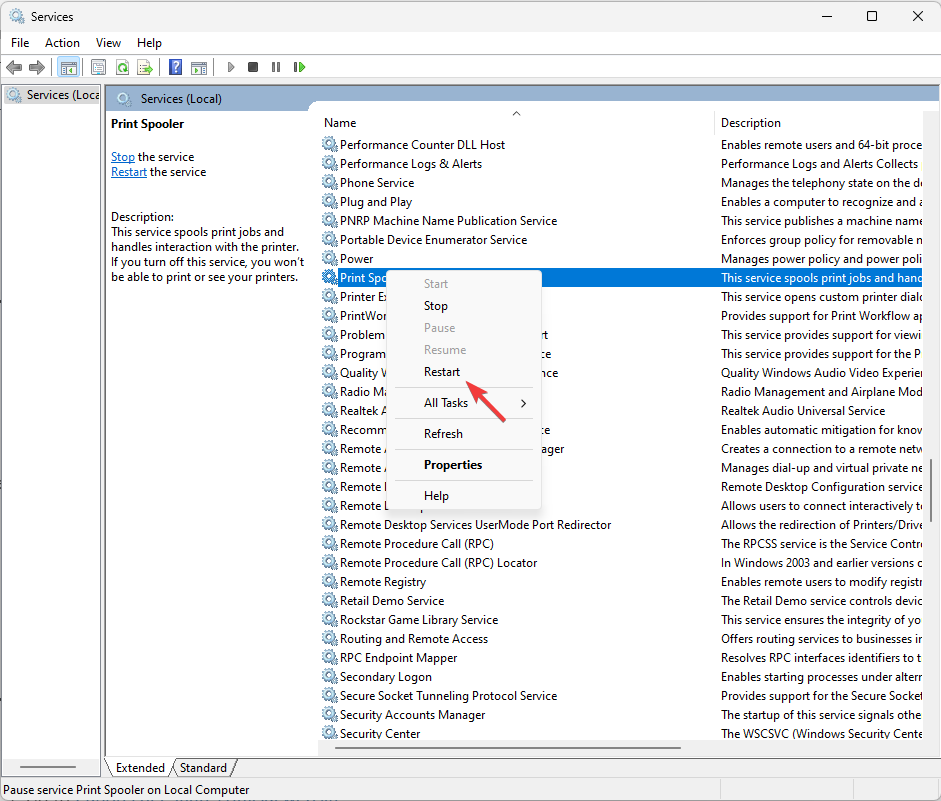
- Várja meg, amíg a szolgáltatás elindul; csukja be a Szolgáltatások alkalmazás ablakban, ha kész.
- A Canon LBP2900B nem nyomtat? Íme, mit tehet
- A Canon nyomtató nem kér Wi-Fi jelszót: 3 módszer a javításra
- Papírelakadás Canon nyomtatóban: Hogyan lehet egyszerűen orvosolni
3. Frissítse a nyomtató-illesztőprogramot
3.1 Töltse le az illesztőprogramot
- Menj A Canon LBP2900B hivatalos webhelye.
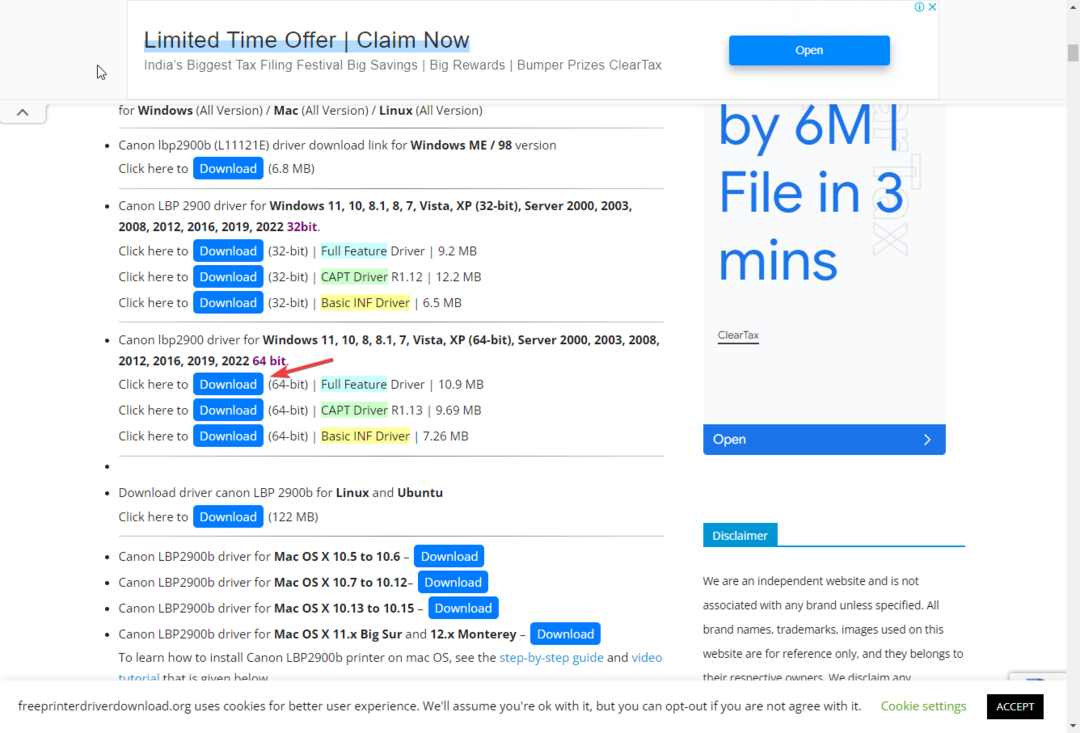
- Keresse meg a rendszerkövetelményeknek megfelelő verziót, és kattintson a gombra Letöltés.
- Mentse el a fájlt az elérhető helyre, és jegyezze fel az elérési utat.
3.2 Frissítse az illesztőprogramot
- nyomja meg ablakok + R kinyitni a Fuss ablak.
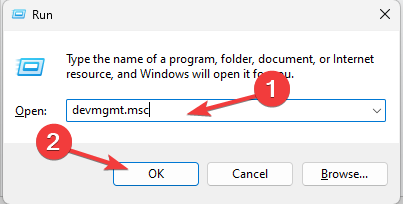
- típus devmgmt.msc és kattintson rendben kinyitni a Eszközkezelő kb.
- Keresse meg és kattintson Nyomtatási sorok bővíteni azt.
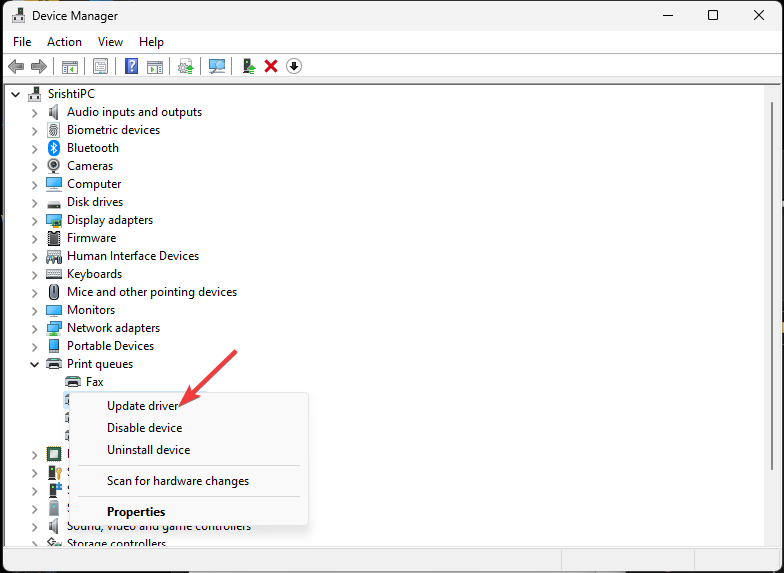
- Kattintson a jobb gombbal a nyomtató-illesztőprogramra, és válassza ki Illesztőprogram frissítése.
- Kattintson Böngésszen a számítógépemen az illesztőprogramokért.
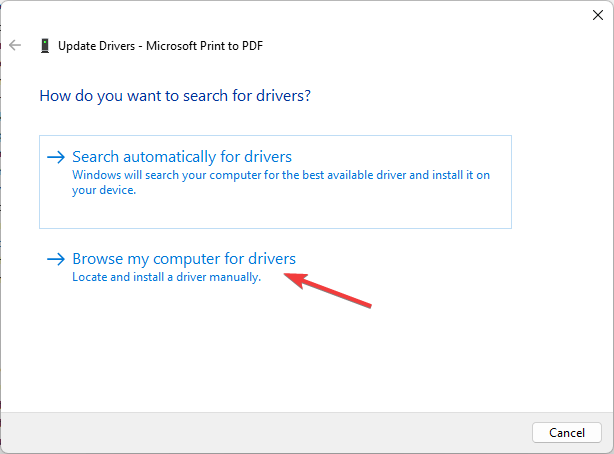
- Írja be az Ön által említett elérési utat, és kattintson Következő.
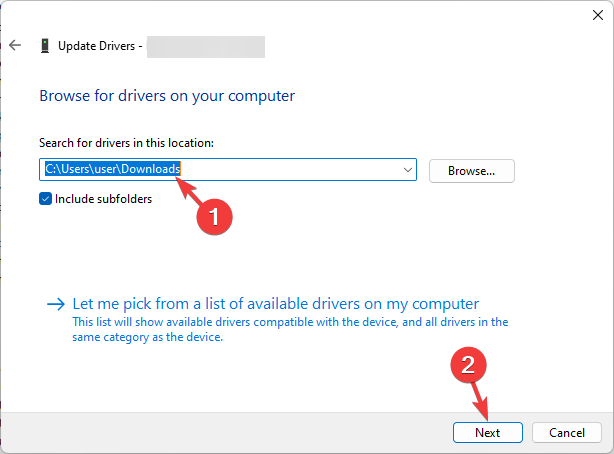
- A folyamat befejezéséhez kövesse a képernyőn megjelenő utasításokat.
- Töltse le és telepítse az Outbyte Driver Updater programot.
- Indítsa el a szoftvert.
- Várja meg, amíg az alkalmazás észleli az összes hibás illesztőprogramot.

- Most megjelenik az összes hibás illesztőprogram listája, hogy kiválaszthassa azokat, amelyeket frissíteni vagy figyelmen kívül kell hagyni.
- Kattintson Kijelöltek frissítése és alkalmazása a legújabb verziók letöltéséhez és telepítéséhez.
- Indítsa újra a számítógépet az alkalmazott módosítások ellenőrzéséhez.

Outbyte illesztőprogram-frissítő
Biztosítsa Windows PC-jét az Outbyte segítségével a problémás illesztőprogramok által okozott különféle hibák ellen.4. Ellenőrizze újra az alapértelmezett nyomtatót
- nyomja meg ablakok + én kinyitni a Beállítások kb.
- Menj Bluetooth és eszközökés válassza ki a lehetőséget Nyomtatók és szkennerek.
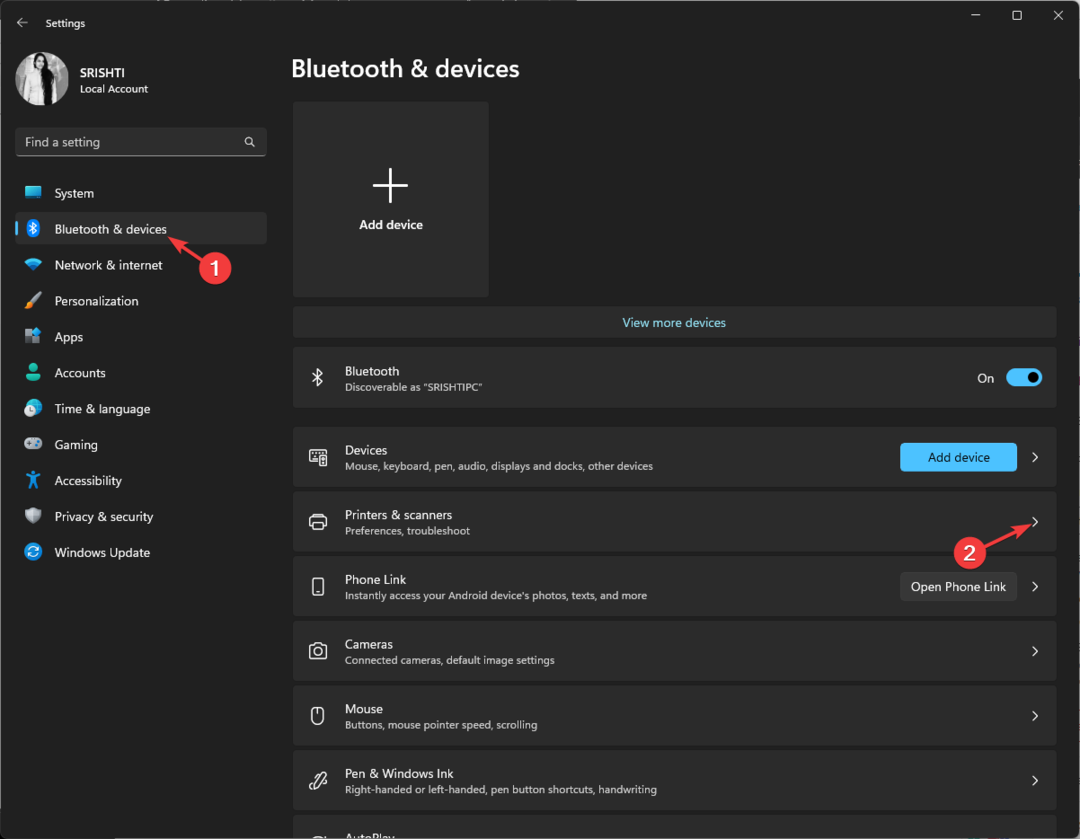
- Keresse meg a PDF nyomtató, és kattintson rá.
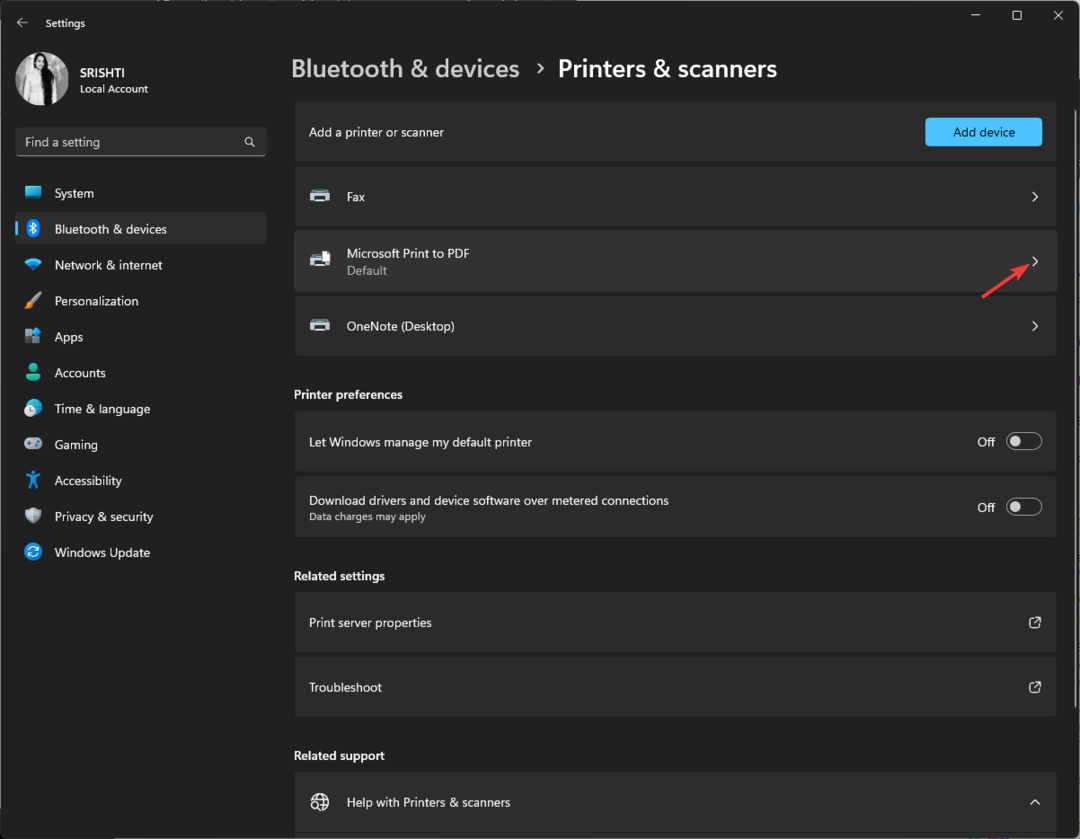
- A következő oldalon kattintson a gombra Beállítás alapértelmezettként.
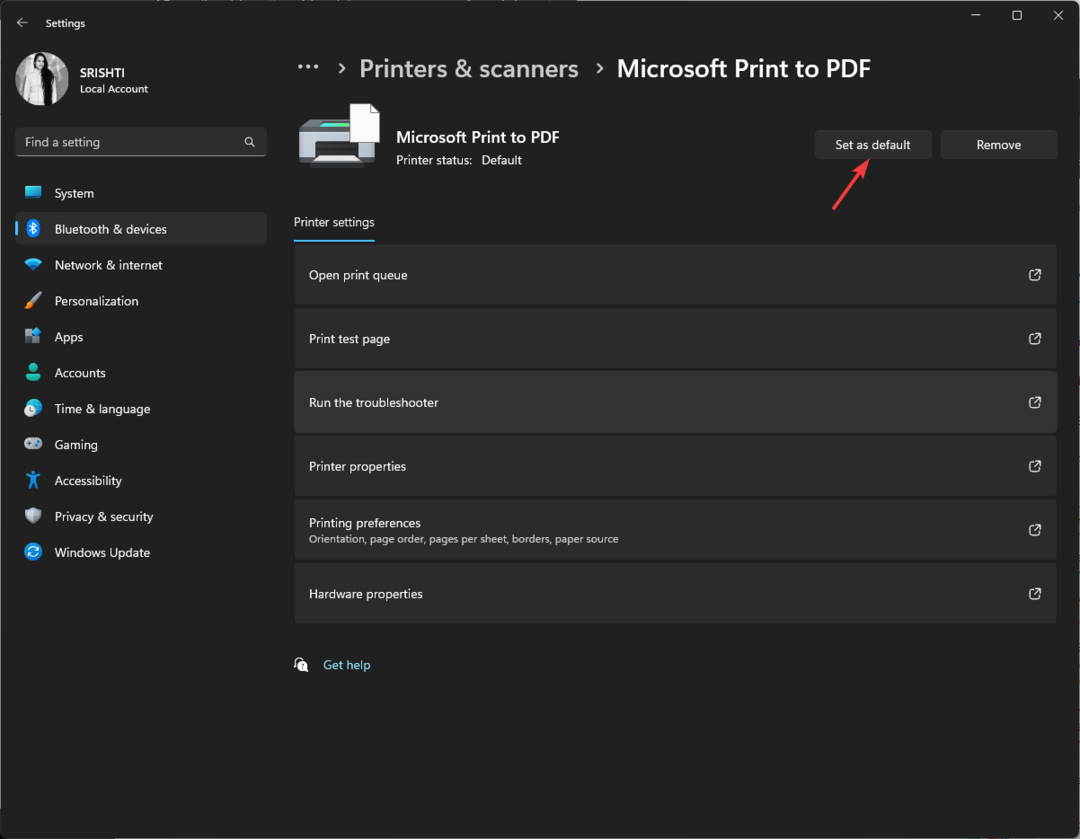
- Kattintson a Nyomtató tulajdonságai elemre a megnyitásához Tulajdonságok ablak.
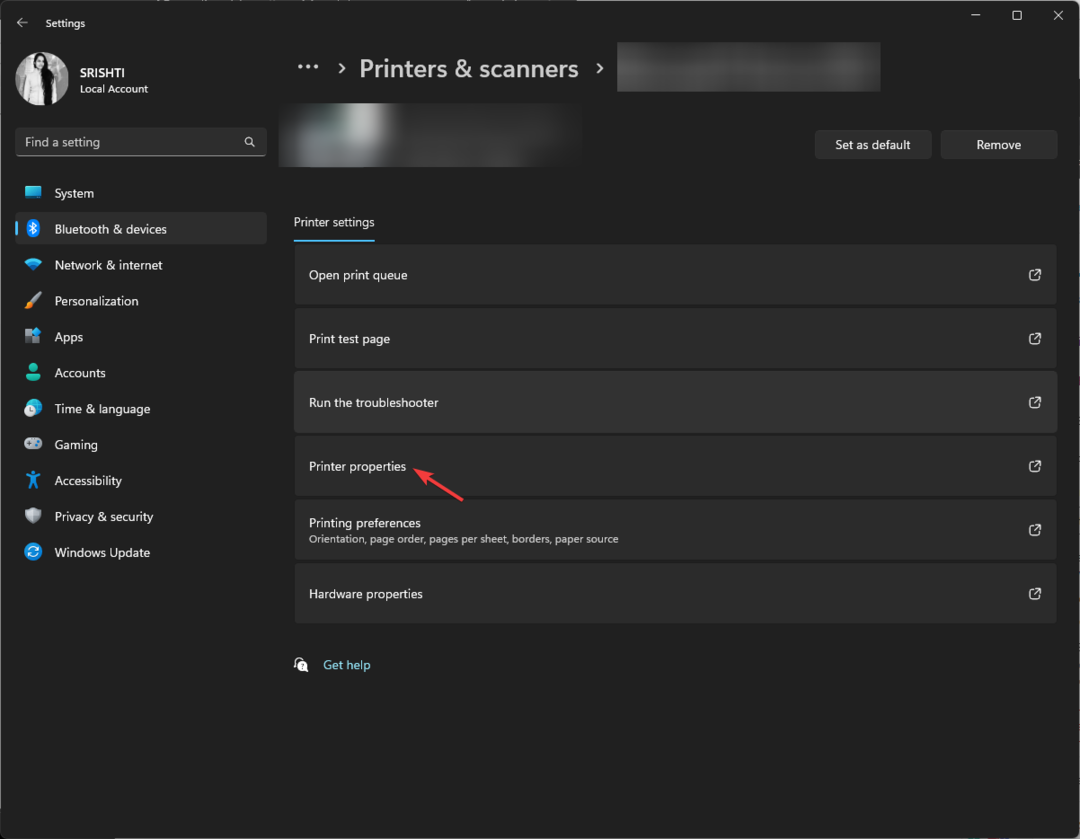
- Váltson a Portok fülre, keresse meg a kapcsolatnak megfelelő portokat, majd kattintson a gombra Port konfigurálása.
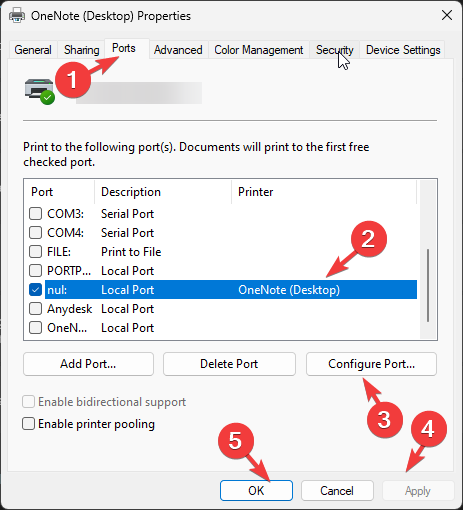
- Kattintson Alkalmaz, akkor rendben a változtatások megerősítéséhez.
Tehát ezek a megoldások a Canon LBP2900B nem működő problémájának rövid időn belüli javítására. Ha továbbra sem tudja használni a nyomtatót, javasoljuk, hogy tegye állítsa vissza a Windows beállításait az előző verzióra.
Hogyan tudom elérni, hogy a Canon nyomtatóm működjön a Windows 10 rendszerrel?
A Canon LBP2900B nem működő problémájának Windows 10 rendszeren történő kijavításához rendszergazdai jogokkal rendelkező felhasználói fiókkal kell rendelkeznie a Windows 11 rendszeren, majd kövesse a fent említett módszereket a Windows 11 esetében.
Ha más problémákkal küzd, például a Canon LBP2900B nyomtató nem nyomtat, akkor javasoljuk, hogy nézze meg ezt az informatív útmutatót a megoldásokért.
Kérjük, adjon meg nekünk bármilyen információt, tippet és tapasztalatát a témával kapcsolatban az alábbi megjegyzések részben.
Továbbra is problémákat tapasztal?
SZPONSORÁLT
Ha a fenti javaslatok nem oldották meg a problémát, akkor számítógépén súlyosabb Windows-problémák léphetnek fel. Javasoljuk, hogy válasszon egy olyan all-in-one megoldást, mint pl Fortect a problémák hatékony megoldásához. A telepítés után egyszerűen kattintson a Megtekintés és javítás gombot, majd nyomja meg Indítsa el a Javítást.

